Hvis du er en online spiller, vet du at en god tilkobling er avgjørende for å spille uten lag. Exitlag er en programvare som kan hjelpe deg å oppnå best mulig tilkobling, og i denne artikkelen viser vi deg hvordan du bruker den for den beste spillopplevelsen.
Først må du opprette en konto og laste ned programvaren. Når du har gjort det, kan du starte Exitlag og velge spillet du vil spille. Programvaren vil da optimalisere tilkoblingen din for det bestemte spillet.
Det er noen innstillinger du kan justere for å forbedre tilkoblingen ytterligere. I fanen 'Generelle innstillinger' kan du justere programvarens ytelse og velge om du vil bruke Exitlag VPN eller ikke. Fanen 'Spillinnstillinger' lar deg aktivere eller deaktivere visse funksjoner som kan forbedre tilkoblingen ytterligere.
Når du har satt opp alt, er du klar til å nyte den best mulige tilkoblingen for nettspill. Exitlag er et flott verktøy som kan hjelpe deg med å redusere etterslep og nyte en bedre spillopplevelse.
Jeg er sikker på at noen av dere må ha opplevd problemer som tilkoblingsproblemer, problemer med høy ping og problemer med spillforsinkelse mens de spilte online spill. Hvis du også står overfor dette problemet, utgangsforsinkelse vil hjelpe å bli kvitt dette problemet. Exitlag er et virtuelt privat nettverk (VPN) for nettspill. Dette optimerer internettforbindelsen din, gjør den mer stabil og reduserer ping. I denne artikkelen vil vi se hvordan bruke Exitlag i online spill .

hvordan du legger til en gjestekonto i Windows 10
Hvordan bruke Exitlag i online spill
Last ned og installer Exitlag
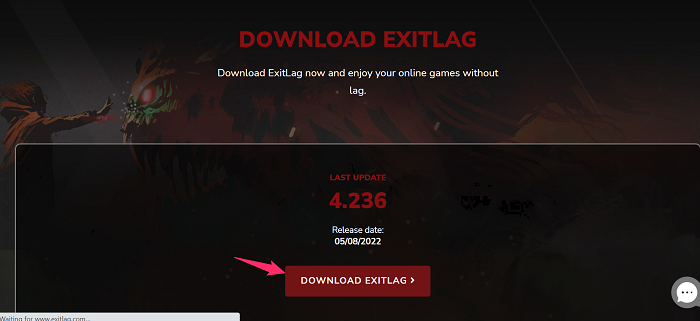
Gå til offisiell side Exitlag, og hvis dette er første gang, må du først og fremst opprette kontoen din i Exitlag. Exitlag er en betalt tjeneste, så du kan dra nytte av en tre-dagers gratis prøveperiode, og tre dager senere må du kjøpe et abonnement. Last ned Exitlag og følg trinnene nedenfor for å installere det fullstendig.
- Etter lasting Avslutt forsinkelsesinnstillingsfil , bytte til nedlasting mappe og Dobbeltklikk i exitlag-filen.
- Klikk Ja for å la denne appen gjøre endringer på enheten din.
- trykk Neste > Neste > Installer og vent på at Exitlag skal installeres.
- Når den er installert på PC-en, klikker du Slutt .
- Klikk igjen Ja for å la denne appen gjøre endringer på enheten din.
- Etter det vil Exitlag begynne å laste ned til PC-en din.
- Du vil bli omdirigert til Exitlag-påloggingssiden, bare skriv inn din elektronisk identifikator og passord og treffer Å komme inn .
- Exitlag vil kjøre på din PC.
Exitlag vil nå bli vellykket installert på datamaskinen din.
Lese : Fiks spillstamming med FPS-slipp
Beste innstillinger for Exitlag
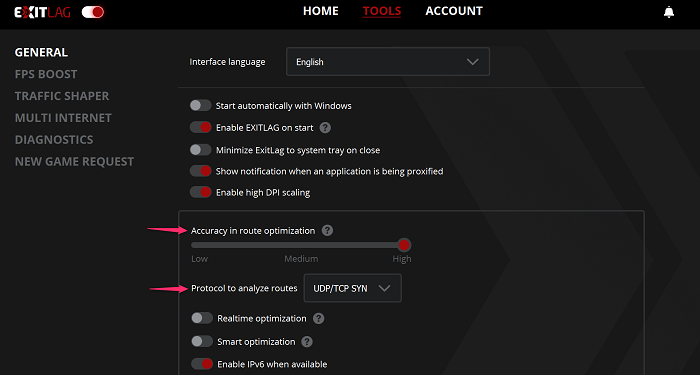
Ofte har vi hatt problemer med feil innstillinger. Så før du spiller noe spill, må du stille inn Exitlag riktig. Du kan følge trinnene nedenfor for å gjøre det.
- åpen utgangsforsinkelse og gå til Verktøy øverste fane.
- Forsikre deg nå Ruteoptimaliseringsnøyaktighet installert på høy .
- Etter det klikker du på Protokoll for ruteanalyse rullegardinmenyen og velg et alternativ UDP/TCP SYN fra listen.
- Du kan angi resten av byttealternativene avhengig av dine preferanser.
Lese: Hvordan stille inn de beste HDR-innstillingene for spill på en Windows-PC.
Bruker Exitlag for online spill
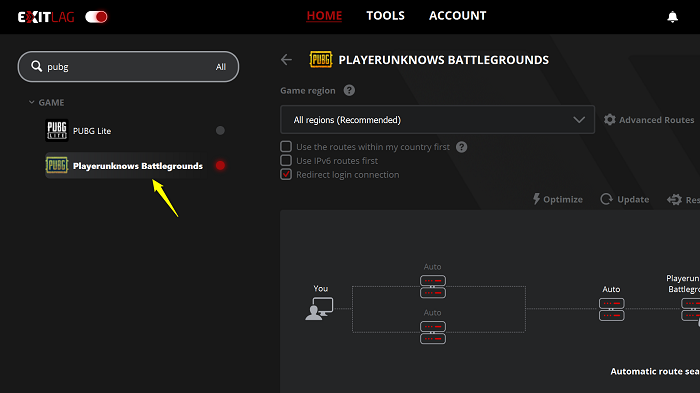
Før du spiller et spill i Exitlag, sørg for at Exitlag støtter spillet ditt eller ikke. Å vite det gå til denne siden og søk etter spillet ditt for å se om du kan bruke Exitlag med det eller ikke. Hvis du finner spillet ditt, følg disse trinnene.
- Kjør Exitlag med din elektronisk identifikator og passord og finn spillet du vil spille med Exitlag og klikk på det.
- Gå nå til spillregionen rullegardinmenyen og velg Automatisk (anbefalt) alternativet fra listen slik at programmet kan velge den beste serveren for tilkoblingen din.
- Hvis du velger Automatisk (anbefalt) alternativet, så kan du klikke på det røde ANVEND RUTER knappen nederst i applikasjonsgrensesnittet. Men hvis du har valgt en bestemt serverplassering, klikker du på Optimaliser for å analysere ruter for serveren du ønsker.
- Etter at optimaliseringen er fullført, klikk på Oppdater for å få den nyeste informasjonen om serveren du velger. noter det Anslå ping kan endres etter oppdateringen.
- Når du er fornøyd med ping-poengsummen, klikker du på den røde ANVEND RUTER knappen nedenfor.
- Etter en vellykket tilkobling vil du se den valgte eller automatisk valgte serveren på Tilkoblet liste.
- Inne i spillet ditt, koble til den samme serveren i Exitlag for å få mindre lag og lavere ping på den aktuelle serveren.
Nå kan du nyte spillet uten forsinkelser og tilkoblingsproblemer.
Lese: Et gratis flerspillerspill som kan spilles med venner hjemmefra.
flette rader i excel uten å miste data
Er Exitlag egnet for spill?
Exitlag annonseres som et virtuelt privat nettverk (VPN) for nettspill. Den har en innebygd funksjon for å optimalisere internettforbindelsen din, øke stabiliteten og redusere ping. Det reduserer også ventetiden og reduserer pakketap. Disse funksjonene gjør den mer effektiv og pålitelig for spilling. Så du kan spille spillene dine i Exitlag.
Les også: Den beste gratis VPN eller GPN for Windows PC.
Hva forårsaket lag i spill?
Latens refererer til forsinkelsen eller nedgangen som noen ganger er forårsaket av høy ping (eller høy latens). Spillforsinkelse kan være forårsaket av en treg internettforbindelse. I stedet kan det skje når datamaskinens komponenter ikke har nok strøm til spillet du spiller.
Det er alt!
Lese: Hvordan fikser jeg høy ping i spill? Er det mulig å redusere ping?
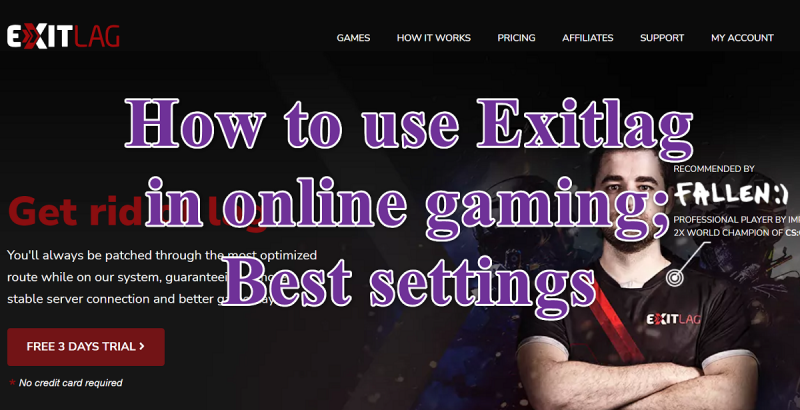
![McUICnt.exe Entry point not found error [Fix]](https://prankmike.com/img/antivirus/C1/mcuicnt-exe-entry-point-not-found-error-fix-1.png)









![Xbox One-konsollen logger meg av [Fix]](https://prankmike.com/img/xbox/6B/xbox-one-console-keeps-signing-me-out-fix-1.png)



